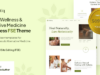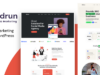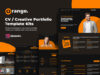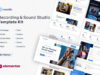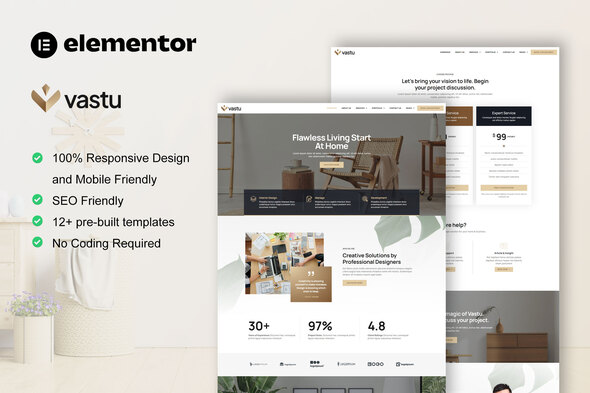
Vastu ist ein Elementor Pro-Vorlagenkit für Websites von Innenarchitektur-Dienstleistern. Dieses Vorlagenkit ist perfekt für Websites von Innenarchitekten, Architekten, Immobilienmaklern und auch Möbeldesignern. Es enthält mehr als 12 vorgefertigte Vorlagen mit einfachem Design und modernem Stil. Mit diesem Elementor-Vorlagenkit können Sie ganz einfach eine schöne Website erstellen, um Ihr Innenarchitekturprojekt zu präsentieren.
Sparen Sie Zeit bei der Erstellung einer Website für Innenarchitektur mit diesem Elementor-Vorlagenkit. Mit Elementor Page Builder können Sie die Website ganz einfach bearbeiten oder anpassen. Es ist keine Codierung erforderlich, Sie können sie einfach per Drag & Drop verschieben.
Elementor-Vorlagenkits enthalten Seiteninhalte für den Elementor-Seitenersteller. Dieses Kit wurde für die Verwendung mit dem kostenlosen Hello Elementor-Layout optimiert, kann aber mit den meisten Themes verwendet werden, die Elementor unterstützen.
Layout-Funktionen:
- Modernes und professionelles Design
- Erstellt mit Elementor Pro
- 100 % reaktionsschnell und mobilfreundlich
- Mehr als 12 vorgefertigte Vorlagen
- Einfach anzupassen
- Mit Elementor Hello Layout erstelltes Vorlagenkit
Was ist im Zip enthalten:
- Startseite
- Über uns
- Kontaktiere uns
- FAQs
- Loop-Pfosten
- Portfolio
- Preisplan
- Dienstleistungen
- Einzelportfolio
- Team
- Archiv Blog
- Fehler 404
- Einzelner Beitrag
- Globaler Stil
- Header
- Fusszeile
Mit dem Kit installierte Plugins
- Skyboot-Symbole
- ElementsKit Lite
Für einige Vorlagen und Funktionen ist ein Elementor Pro-Upgrade erforderlich (nicht im Lieferumfang enthalten).
So verwenden Sie Vorlagen-Kits:
Dies ist kein WordPress-Layout. Template-Kits enthalten nur die Designdaten für Elementor und werden mit dem Envato Elements-Plugin für WordPress oder direkt über Elementor installiert.
- Laden Sie Ihre Kit-Datei von Envato herunter und entpacken Sie sie nicht. Wenn Sie den Safari-Browser verwenden, müssen Sie möglicherweise sicherstellen, dass „Sichere Dateien nach dem Herunterladen öffnen“ in den Browsereinstellungen deaktiviert ist.
- Gehen Sie zu Einstellungen > Permalinks und stellen Sie sicher, dass Postname ausgewählt ist.
- Gehen Sie zu Darstellung > Designs > Neu hinzufügen und stellen Sie sicher, dass Hello Elementor installiert und aktiviert ist. Sie werden aufgefordert, Elementor zu installieren, falls Sie dies noch nicht getan haben.
- Gehen Sie zu Plugins und stellen Sie sicher, dass Elementor und Envato Elements installiert sind und die neueste Version haben. Wenn Ihr Kit Elementor Pro erfordert, muss es jetzt installiert und mit Ihrem Konto verbunden werden.
- Gehen Sie zu „Elemente“ > „Installierte Kits“ und klicken Sie auf „Vorlagen-Kit-Zip hochladen“ (oder klicken Sie auf Ihr Kit, um es anzuzeigen).
- Suchen Sie oben nach dem orangefarbenen Banner und klicken Sie auf „Anforderungen installieren“, um alle vom Kit verwendeten Plugins zu laden. https://envato.d.pr/ughD8Q
- Klicken Sie zuerst auf „Importieren“ für die globalen Kit-Stile. Dadurch werden die Site-Einstellungen eingerichtet.
- Klicken Sie in der angegebenen Reihenfolge bei den einzelnen Vorlagen auf „Importieren“. Diese werden in Elementor unter Vorlagen > Gespeicherte Vorlagen gespeichert und von hier aus wiederverwendet.
So verwenden Sie Loops
- Gehen Sie zu Vorlagen > Layout Builder
- Klicken Sie auf „Loop Item“ und „Neues erstellen“
- Die Bibliothek sollte angezeigt werden. Klicken Sie auf die Registerkarte „Meine Vorlagen“
- Importieren Sie die erste Loop-Vorlage und klicken Sie in der Popup-Meldung auf „Nicht anwenden“.
- Klicken Sie unten links auf das Zahnradsymbol, um der Vorlage einen Namen zu geben, und klicken Sie dann auf Speichern/Veröffentlichen.
- Wiederholen Sie dies für alle Loops. Sie können diesen Vorgang wiederholen, um eine Kopie eines Loops zu erstellen und ihn weiter anzupassen. Loop-Vorlagen sind global – Änderungen, die hier an Loops vorgenommen werden, wirken sich auf alle Instanzen des Loops auf Ihrer Site aus.
Zu Seiten hinzufügen
- Gehen Sie zu Vorlagen > Layout Builder und bearbeiten Sie die Blog-Archiv-Vorlage
- Klicken Sie mit der rechten Maustaste in den Baubereich, um den Navigator zu aktivieren
- Suchen Sie die Widgets „Loop Grid“ oder „Loop Carousel“ und wählen Sie den Vorlagenblock „Loop Post“ aus der Dropdown-Liste „Loop Item“ aus.
- Festlegen der Abfrage im Loop Grid-Widget
Seiten erstellen
- Gehen Sie zu Seiten und erstellen Sie eine neue Seite und klicken Sie auf Mit Elementor bearbeiten
- Klicken Sie auf das Zahnradsymbol unten links im Builder, um die Seiteneinstellungen anzuzeigen, und wählen Sie Elementor Volle Breite und Seitentitel ausblenden.
- Klicken Sie auf das graue Ordnersymbol, um auf die Registerkarte „Meine Vorlagen“ zuzugreifen, und importieren Sie dann die Seite, die Sie anpassen möchten.
- Die Startseite wird unter „Einstellungen > Lesen“ durch die Auswahl von „Statische Startseite“ festgelegt.
Wenn Sie Elementor Pro haben, werden Kopf- und Fußzeilen unter Vorlagen > Layout Builder angepasst.
Ausführliche Anleitung: https://help.market.envato.com/hc/en-us/articles/900000842846-How-to-use-the-Envato-Elements-WordPress-Plugin-v2-0
Für weitere Unterstützung gehen Sie im WordPress-Menü zu Elementor > Hilfe.
Dieses Template-Kit verwendet Demobilder von Envato Elements. Sie müssen diese Bilder von Envato Elements lizenzieren, um sie auf Ihrer Website verwenden zu können, oder Sie können sie durch Ihre eigenen ersetzen.
- https://elements.envato.com/collections/M5WGSHAV7Q
Bewertung: 0
Verkäufe bisher: 7
Be the first to leave a review.